Cách kết xuất tài liệu CDR bằng GroupDocs.Viewer cho .NET
Giới thiệu
Chuyển đổi các tệp CDR phức tạp sang các định dạng có thể truy cập như HTML, JPG, PNG hoặc PDF là rất quan trọng đối với các kiến trúc sư chia sẻ thiết kế với khách hàng hoặc nhà phát triển tích hợp bản xem trước thiết kế vào ứng dụng. Hướng dẫn này sẽ hướng dẫn bạn sử dụng GroupDocs.Viewer cho .NET để chuyển đổi tài liệu CDR của bạn một cách hiệu quả.
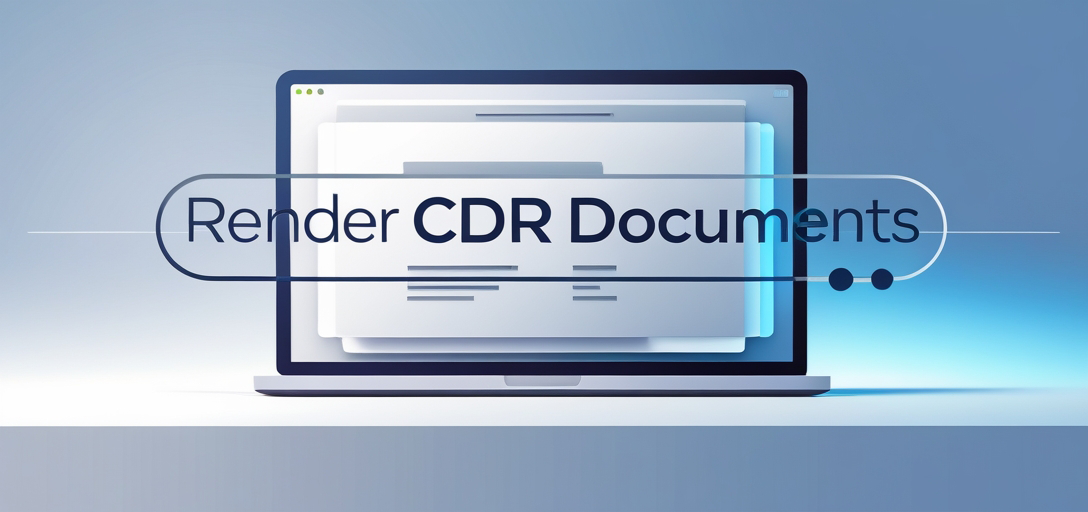
Những gì bạn sẽ học được:
- Thiết lập GroupDocs.Viewer cho .NET
- Chuyển đổi các tệp CDR sang HTML, JPG, PNG và PDF
- Tối ưu hóa hiệu suất trong quá trình kết xuất
Chúng ta hãy bắt đầu bằng cách tìm hiểu các điều kiện tiên quyết.
Điều kiện tiên quyết
Để thực hiện hướng dẫn này một cách hiệu quả:
- GroupDocs.Viewer cho .NET: Cài đặt thư viện thông qua NuGet.
- Môi trường phát triển: Sử dụng IDE như Visual Studio (phiên bản 2022 trở lên).
- Kiến thức cơ bản về C#:Có kiến thức về lập trình hướng đối tượng sẽ có lợi.
Thiết lập GroupDocs.Viewer cho .NET
Cài đặt
Cài đặt thư viện GroupDocs.Viewer bằng NuGet Package Manager Console hoặc .NET CLI:
Bảng điều khiển quản lý gói NuGet
Install-Package GroupDocs.Viewer -Version 25.3.0
.NETCLI
dotnet add package GroupDocs.Viewer --version 25.3.0
Mua lại giấy phép
GroupDocs cung cấp bản dùng thử miễn phí, giấy phép tạm thời để thử nghiệm mở rộng và tùy chọn mua để có quyền truy cập đầy đủ. Nhận giấy phép tạm thời để khám phá khả năng của thư viện.
Ví dụ khởi tạo
Khởi tạo GroupDocs.Viewer trong dự án C# của bạn:
using GroupDocs.Viewer;
// Khởi tạo Viewer với đường dẫn đến tệp CDR nguồn
using (Viewer viewer = new Viewer("YOUR_DOCUMENT_DIRECTORY/SAMPLE_CDR"))
{
// Mã cấu hình hoặc mã hiển thị ở đây
}
Hướng dẫn thực hiện
Chuyển đổi tài liệu CDR sang HTML
Tổng quan
Kết xuất tệp CDR thành HTML cho phép xem trên trình duyệt web với tất cả các chi tiết thiết kế còn nguyên vẹn. Lý tưởng để chia sẻ thiết kế trực tuyến.
Các bước
1. Thiết lập môi trường của bạn
Đảm bảo dự án của bạn đã cài đặt và cấu hình thư viện GroupDocs.Viewer như hiển thị ở trên.
using GroupDocs.Viewer;
using System.IO;
string outputDirectory = "YOUR_OUTPUT_DIRECTORY";
string pageFilePathFormat = Path.Combine(outputDirectory, "cdr_result_{0}.html");
// Khởi tạo Viewer với đường dẫn đến tệp CDR nguồn
using (Viewer viewer = new Viewer("@YOUR_DOCUMENT_DIRECTORY/SAMPLE_CDR"))
{
// Tạo tùy chọn chế độ xem HTML cho các tài nguyên được nhúng
HtmlViewOptions options = HtmlViewOptions.ForEmbeddedResources(pageFilePathFormat);
// Hiển thị tài liệu ở định dạng HTML
viewer.View(options);
}
Giải thích:
HtmlViewOptions.ForEmbeddedResourceschuẩn bị đầu ra với hình ảnh nhúng, CSS và phông chữ.- Các
viewer.View()phương pháp này hiển thị tài liệu theo các tùy chọn đã chỉ định.
Xử lý sự cố
- Đảm bảo đường dẫn tệp là chính xác; đường dẫn không chính xác có thể dẫn đến
FileNotFoundException. - Xác minh quyền ghi tệp vào thư mục đầu ra nếu tài nguyên không được nhúng đúng cách.
Chuyển đổi tài liệu CDR sang JPG
Tổng quan
Chuyển đổi tệp CDR sang định dạng JPG sẽ tạo ra bản xem trước hình ảnh chất lượng cao, hữu ích cho việc thuyết trình hoặc chia sẻ nhanh chóng.
Các bước
using GroupDocs.Viewer;
using System.IO;
string outputDirectory = "YOUR_OUTPUT_DIRECTORY";
string pageFilePathFormat = Path.Combine(outputDirectory, "cdr_result_{0}.jpg");
// Khởi tạo Viewer với đường dẫn đến tệp CDR nguồn
using (Viewer viewer = new Viewer("@YOUR_DOCUMENT_DIRECTORY/SAMPLE_CDR"))
{
// Tạo tùy chọn xem JPG
JpgViewOptions options = new JpgViewOptions(pageFilePathFormat);
// Kết xuất tài liệu sang định dạng JPG
viewer.View(options);
}
Giải thích:
JpgViewOptionsđược sử dụng để hiển thị hình ảnh xem trước.- Đảm bảo có chỗ giữ chỗ trong đường dẫn tệp để đặt tên.
Chuyển đổi tài liệu CDR sang PNG
Tổng quan
Định dạng PNG cung cấp khả năng nén không mất dữ liệu, hoàn hảo cho các tệp thiết kế mà chất lượng là tối quan trọng. Hướng dẫn này giúp chuyển đổi tệp CDR của bạn thành hình ảnh PNG có độ phân giải cao.
Các bước
using GroupDocs.Viewer;
using System.IO;
string outputDirectory = "YOUR_OUTPUT_DIRECTORY";
string pageFilePathFormat = Path.Combine(outputDirectory, "cdr_result_{0}.png");
// Khởi tạo Viewer với đường dẫn đến tệp CDR nguồn
using (Viewer viewer = new Viewer("@YOUR_DOCUMENT_DIRECTORY/SAMPLE_CDR"))
{
// Tạo tùy chọn xem PNG
PngViewOptions options = new PngViewOptions(pageFilePathFormat);
// Hiển thị tài liệu ở định dạng PNG
viewer.View(options);
}
Giải thích:
PngViewOptionsđảm bảo chất lượng hiển thị cao với khả năng nén không mất dữ liệu.- Tương tự như JPG, hãy đảm bảo có chỗ giữ chỗ trong đường dẫn tệp để đặt tên.
Chuyển đổi tài liệu CDR sang PDF
Tổng quan
Việc chuyển đổi tệp CDR sang định dạng PDF giúp tệp này có thể truy cập được trên toàn thế giới và sẵn sàng để phân phối hoặc lưu trữ.
Các bước
using GroupDocs.Viewer;
using System.IO;
string outputDirectory = "YOUR_OUTPUT_DIRECTORY";
string pageFilePathFormat = Path.Combine(outputDirectory, "cdr_result.pdf");
// Khởi tạo Viewer với đường dẫn đến tệp CDR nguồn
using (Viewer viewer = new Viewer("@YOUR_DOCUMENT_DIRECTORY/SAMPLE_CDR"))
{
// Tạo tùy chọn xem PDF
PdfViewOptions options = new PdfViewOptions(pageFilePathFormat);
// Chuyển đổi tài liệu sang định dạng PDF
viewer.View(options);
}
Giải thích:
PdfViewOptionsđược sử dụng để chuyển đổi tài liệu thành định dạng tệp được chấp nhận rộng rãi.- Đảm bảo thư mục đầu ra của bạn tồn tại trước khi chạy mã này.
Ứng dụng thực tế
- Công ty kiến trúc: Chia sẻ thiết kế với khách hàng qua email hoặc trang web ở các định dạng như PDF, JPG và HTML.
- Các công ty thiết kế: Chuyển đổi bản mô phỏng sang PNG để có bản trình bày chất lượng cao.
- Dự án xây dựng: Sử dụng PDF cho tài liệu dự án có thể in hoặc chia sẻ mà không làm mất định dạng.
Cân nhắc về hiệu suất
- Tối ưu hóa kích thước tập tin: Cân bằng chất lượng và kích thước tệp bằng cách sử dụng cài đặt độ phân giải phù hợp ở định dạng hình ảnh (JPG/PNG).
- Quản lý bộ nhớ: Xử lý
Viewerkịp thời để giải phóng bộ nhớ, đặc biệt là với các tệp lớn. - Xử lý hàng loạt: Sử dụng xử lý song song để chuyển đổi nhiều tài liệu một cách nhanh chóng.
Phần kết luận
Hướng dẫn này bao gồm việc kết xuất các tệp CDR thành các định dạng HTML, JPG, PNG và PDF bằng GroupDocs.Viewer cho .NET. Các công cụ này cung cấp các giải pháp đa năng để chia sẻ các tệp thiết kế trong nhiều bối cảnh khác nhau. Bây giờ bạn đã tìm hiểu các bước triển khai, hãy cân nhắc khám phá các tính năng nâng cao hơn của GroupDocs.Viewer hoặc tích hợp nó với các hệ thống khác.
Các bước tiếp theo:
- Thử nghiệm với các loại tài liệu khác nhau được GroupDocs hỗ trợ.
- Khám phá các tùy chọn tùy chỉnh API để phù hợp với nhu cầu cụ thể của bạn.
Sẵn sàng thử kết xuất các tệp CDR của riêng bạn? Hãy khám phá Tài liệu của GroupDocs.Viewer để được hướng dẫn và mẹo chi tiết hơn!
Phần Câu hỏi thường gặp
Câu hỏi 1: Tôi có thể chuyển đổi các loại tài liệu khác bằng GroupDocs.Viewer không?
Có, GroupDocs.Viewer hỗ trợ nhiều định dạng khác nhau bao gồm DOCX, XLSX, PPTX và nhiều định dạng khác.
Câu hỏi 2: Làm thế nào để xử lý các tệp lớn bằng GroupDocs.Viewer?
Đối với các tệp lớn, hãy đảm bảo quản lý bộ nhớ hiệu quả bằng cách loại bỏ các đối tượng kịp thời để giải phóng tài nguyên.